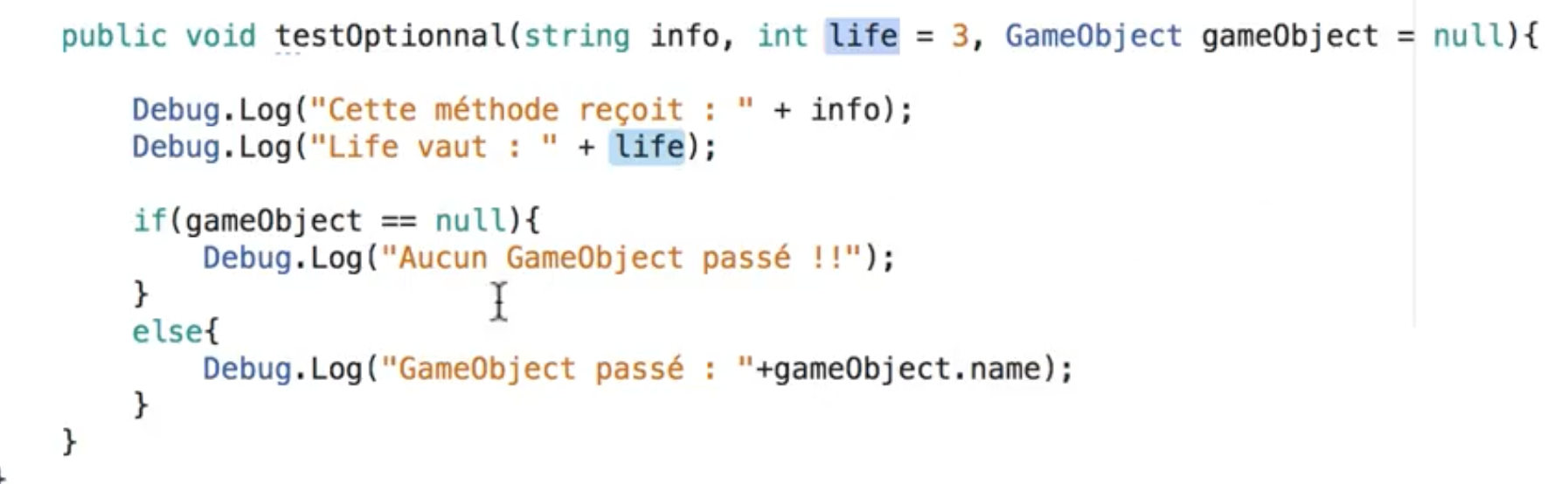
Depuis la version 4 du langage C#, il est possible de préciser des paramètres par défaut d'une méthode. Cela ouvre des possibilités de développement intéressantes pour toutes les méthodes de nos classes C#.
Nous voyons ici comment utiliser tout cela...
Paramètre par défaut
Dans certains langages, comme Java, cette notion n'existe pas, mais avec le langage C#, on peut profiter de cette fonctionnalité très utile.
Habituellement vous devez surement préciser tous les paramètres lors de l'appel d'une méthode, non ?
//méthode à appeler
void callMe(int value, string code){
//votre code
}
//utilisation de la méthode
callMe(50,"HEALTH");
En effet dans l'exemple ci-dessus, si on oublie de préciser un des 2 paramètres lors de l'appel de la méthode, une erreur sera affichée !!
Mais ici on pourrait très bien se dire que par défaut la valeur du code serait pourquoi pas : "BULLET" . Et ainsi on pourrait espérer appeler notre méthode de cette manière ...
//utilisation de la méthode
callMe(50);
Et bien grâce au c# dans sa version 4, c'est tout à fait possible, du moment que nous avons bien ajusté la signature de la méthode.
//méthode à appeler
void callMe(int value, string code = "BULLET"){
//votre code
}
//utilisation de la méthode
callMe(50);Comme on peut le voir, cette fois-ci nous avons bien une valeur par défaut pour le paramètre code. La valeur est "BULLET", comme convenu.
Ainsi on peut maintenant appeler cette méthode en lui indiquant, ou pas, la valeur du paramètre code.
Cela nous permet donc, entre autres, d'alléger l'utilisation de cette méthode.
Paramètres nommés : named parameters
A partir du moment où une méthode dispose de plus d'un paramètre, la notion d'ordre des paramètres envoyés à la méthode est cruciale !! Mais avec les named parameters (paramètres nommés), on peut les mettre dans l'ordre que l'on veut du moment que l'on nomme de quel paramètre il s'agit.
Par exemple on peut appeler notre méthode précédente en faisant :
//utilisation de la méthode
callMe(code:"TEST", value:50);Comme vous pouvez le voir, ici on met en premier le paramètre code, puis en second value ....alors que dans la signature de la méthode l'ordre est inversé !!
Ainsi on nomme le paramètre : code, on ajoute un ":", puis on précise la valeur du paramètre à transmettre à la méthode.
Ex: code: "TEST"
Excellent, non ?
Ouaip !! Mais à quoi ça sert ?
Là où cela devient vraiment utile c'est quand la méthode dispose de plus de 2 paramètres, et aussi plus de 2 paramètres avec des valeurs par défaut...La suite en vidéo !!
Explications en vidéo
Retrouvez une explication sur la vidéo suivante, issue de notre chaîne Youtube.


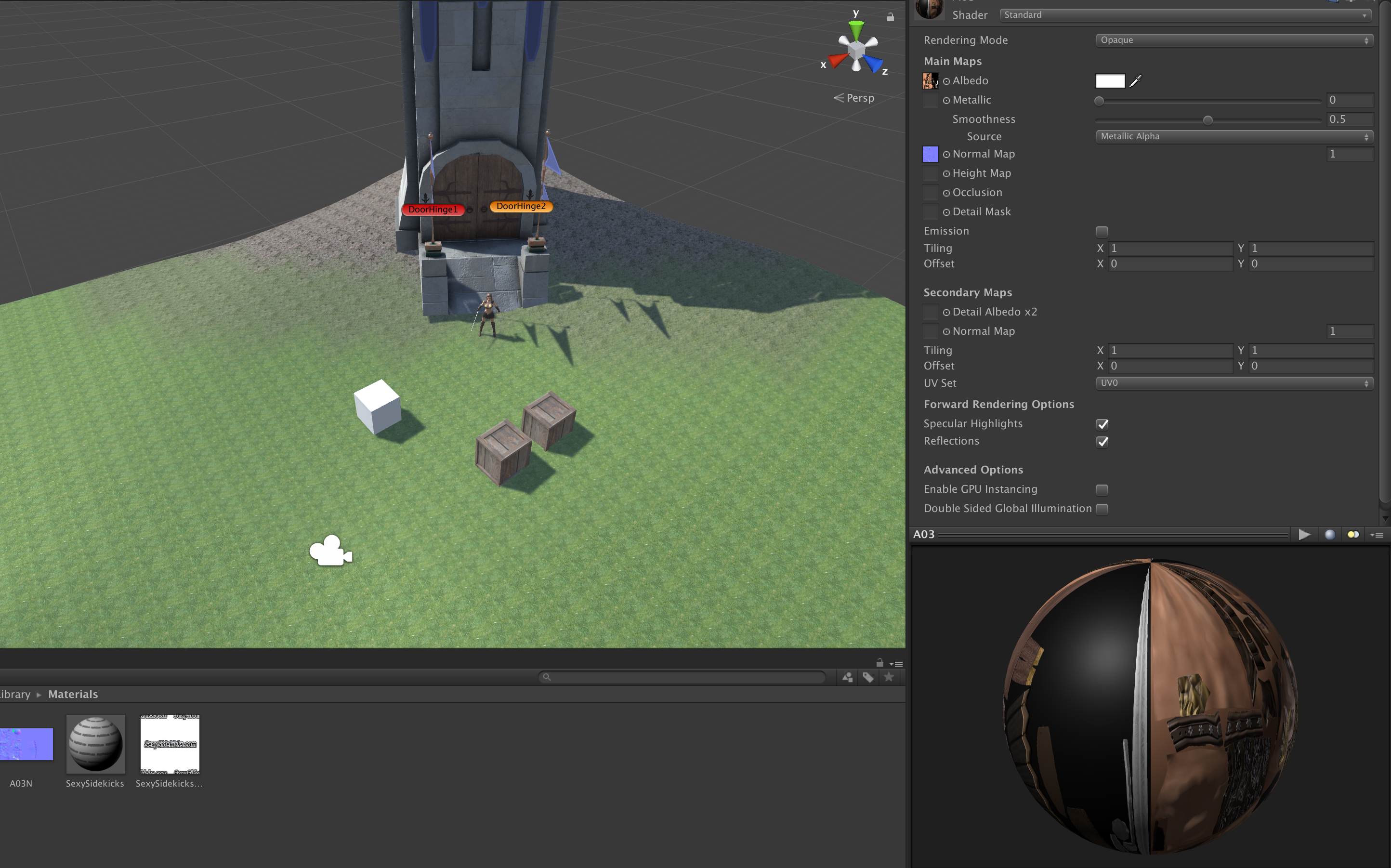
 0
0
